วิธีแต่งหน้าจอ iPhone ด้วย LINE DECO ให้น่ารักมุ้งมิ้งฟรุ้งฟริ้งฝุดๆ
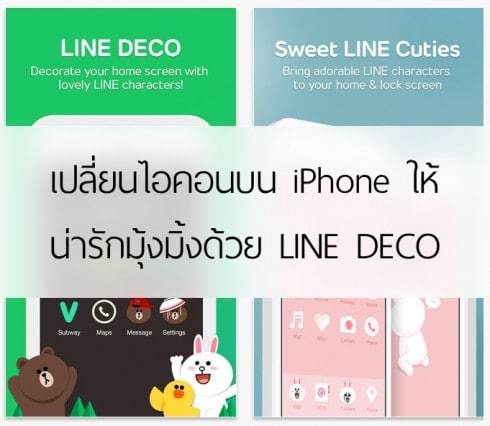
สำหรับใครที่เกิดอาการเบื่อไอคอนแบบปกติบน iPhone และอยากจะเปลี่ยนให้ดูมุ้งมิ้ง LINE มีแอพที่จะสนองความอยากของคุณเป็นที่เรียบร้อยแล้ว แอพนั้นคือ LINE DECO
LINE DECO เป็นแอพอำนวยความสะดวกให้เราสามารถเปลี่ยนไอคอนของแอพต่างๆ ให้กลายเป็นไอคอนที่น่ารักมุ้งมิ้ง ไม่จำเป็นว่าต้องเป็นไอคอนของแอพที่มาพร้อมกับ iOS เท่านั้น แต่เรายังเปลี่ยนไอคอนแอพอื่น อาทิ Facebook, Instagram, LINE ฯลฯ ได้เองอีกด้วย!
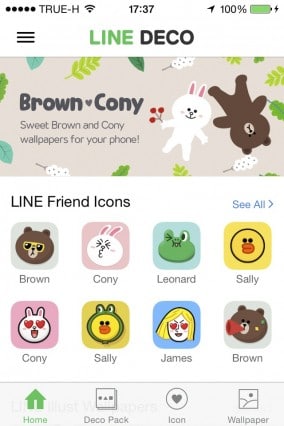
หน้าแรกที่จะเจอเมื่อเปิด LINE DECO มาคือหน้า Home สำหรับการแต่งหน้าจอ iPhone ของ LINE DECO จะแบ่งเป็น 3 แบบ ตามแถบด้านล่าง คือ
- DECO Pack ธีมที่แพ็ครวมทั้งไอคอนและภาพพื้นหลัง สามารถเปลี่ยนไอคอนทีละหลายๆ แอพได้ในครั้งเดียว
- Icon เปลี่ยนไอคอนทีละแอพ (ถ้าจะทำหลายแอพต้องทำแอพละครั้ง)
- Wallpaper ภาพพื้นหลัง มีให้เลือกทั้งภาพวาดและภาพถ่าย
DECO Pack
อย่างแรกคือเราจะมาสอนวิธีทำหน้าจอ iPhone แบบ DECO Pack คือธีมสำเร็จรูปที่มีทั้งไอคอนและพื้นหลังมาให้ในตัว


เมื่อเข้ามาที่แถบ DECO Pack ก็จะมีธีมให้เลือกหลายชุด ไม่ว่าจะเป็นแบบน่ารักมุ้งมิ้ง สีชมพูแบบผู้หญิง หรือสีเรียบ พอถูกธีมไหนถูกใจให้เลือกสักธีม ก็จะมีหน้าแสดง ให้เลื่อนซ้ายขวาเพื่อดูพื้นหลัง และเลื่อนลงล่างเพื่อดูไอคอนทั้งหมด ถ้าชอบให้กด Use this Deco Pack
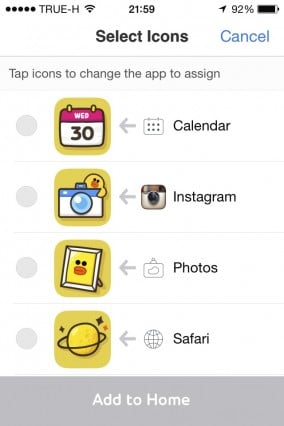
เมื่อเลือก Deco Pack มาเรียบร้อย เราจะมาถึงขั้นตอนการกำหนดว่าแอพอะไรจะให้ใช้ไอคอนรูปไหน ถ้าเราพอใจที่แอพเลือกให้เราก็ให้แตะตรงวงกลมหน้าไอคอนเพื่อเลือกได้เลย
สำคัญ: การเปลี่ยนไอคอนของแอพเป็นเพียงแค่นำไอคอนลิงก์ไปที่แอพเท่านั้น ไม่ใช่การเปลี่ยนไอคอนจริงๆ ฉะนั้นเมื่อได้ไอคอนบนหน้าโฮมแล้วอย่าลบแอพจริงทิ้งเป็นอันขาด มิฉะนั้นจะเปิดไม่ได้

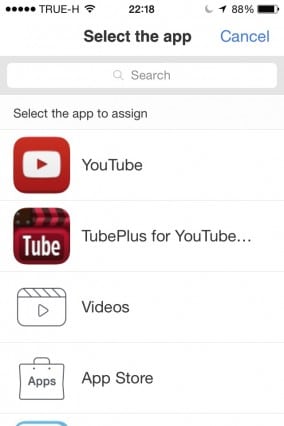
แต่ถ้าเราเกิดไม่พอใจไอคอนที่ธีมเลือกมาให้ล่ะ? ไอคอนรูปทีวีที่ LINE เลือกมาให้เป็นของ Videos แต่อยากให้เป็น YouTube เพียงแค่กดตรงคำว่า Videos หลังจากนั้นจะมีหน้าขึ้นมาให้เลือกแอพ หลังจากนั้นก็ให้นั่งไล่หาหรือจะค้นหาแอพที่ต้องการก็ได้ และเมื่อเจอให้แตะไอคอนของแอพที่ต้องการเปลี่ยนไอคอน
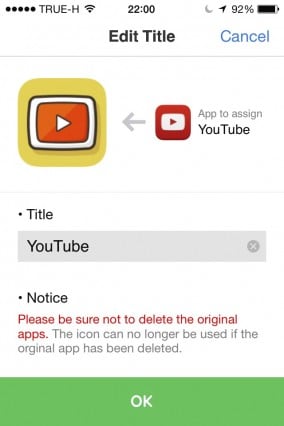
ตรงส่วน Title ให้เรากำหนดชื่อของไอคอนได้เอง เช่น เราจะทำไอคอนนี้เป็นของแอพ YouTube คือเปิดแล้วเป็น YouTube แต่อยากเห็นชื่อใต้ไอคอนว่า YT ก็ให้เปลี่ยน Title ตามที่ต้องการได้
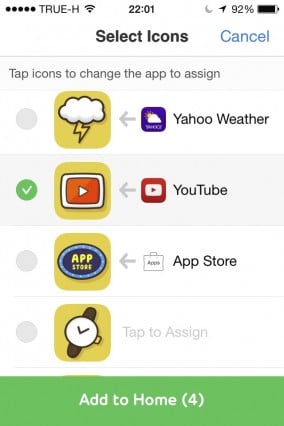
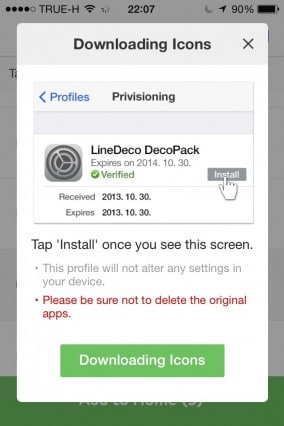
เพียงเท่านี้เราก็ได้ไอคอนแอพที่ต้องการแล้ว สังเกตว่าไอคอนบางตัวยังไม่เชื่อมเข้ากับแอพ หากต้องการเชื่อมไอคอนไปที่แอพให้กดที่ Tap to Assign หลังจากนั้นก็ทำตามขั้นตอนด้านบน คือเลือกแอพและตั้งชื่อได้เลย
หากเลือกไอคอนจนพอใจ ให้กดปุ่ม Add to Home โดยตรงวงเล็บจะแสดงจำนวนไอคอนที่เราเลือก หลังจากนั้นตัวแอพจะเซฟภาพพื้นหลังไปไว้ที่ Camera Roll ต่อมาจะเป็นขั้นตอนการติดตั้งไอคอน เมื่อกด Downloading Icons แอพจะเรียก Safari ขึ้นมา และ Safari จะเรียก Settings ขึ้นมาอีกที หลังจากนั้นจะพบหน้าตาติดตั้ง Profiles ดังภาพ ให้กด Install ก็เป็นอันเสร็จสิ้น

ส่วน Wallpaper ก็ไปรออยู่ใน Camera Roll เรียบร้อย กดปุ่ม Share -> Next แล้ว Set as Wallpaper ได้ทันที


เสร็จแล้ว เย้ ^0^ ลองแตะไอคอนเหล่านั้นดู จะเปิด Safari ขึ้นมาก่อน ไม่ต้องตกใจ หลังจากนั้นจึงไปที่แอพอีกที (เหมือนที่บอกตอนแรกน่ะครับ เป็นแค่ลิงก์ไปหาแอพเท่านั้น ไม่ใช่การเปลี่ยนไอคอนจริงๆ)

ถ้าเบื่อและต้องการลบไอคอนทีละตัว กดแช่แล้วลบเหมือนแอพได้เลย แต่ถ้าจะลบไอคอนทั้งหมดต้องไปลบ Profiles ที่ Settings -> General -> Profiles -> LINE DECO DecoPack หลังจากนั้นให้กดปุ่ม Remove ไอคอนที่สร้างมาก็จะหายเกลี้ยง และถึงแม้จะเลิกใช้ธีม ลบไอคอนทิ้งหมดแล้วก็อย่าลืมไปลบ Profiles นะครับ
Icon
สำหรับใครที่ไม่สนใจจะใช้ DECO Pack ทั้งชุด เราก็สามารถเปลี่ยนไอคอนได้ทีละแอพได้เช่นกัน สามารถหาไอคอนได้ในหมวด Icon


หากถูกใจอันไหนให้กดดูรายละเอียดของไอคอน ถ้าถูกใจ อยากใช้ไอคอนนี้ ให้กด Use this Icon เพื่อไปยังขั้นตอนต่อไป
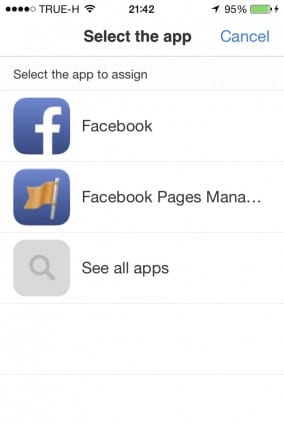
LINE จะแนะนำแอพที่ควรใช้ไอคอนนี้แทน แต่ถ้าอยากเอาไอคอนเหล่านี้ไปแทนในแอพที่ไม่ได้ถูกแนะนำ ให้กด See all apps จะเห็นแอพทั้งหมดในเครื่อง แล้วเลือกแอพที่หน้านี้แทน
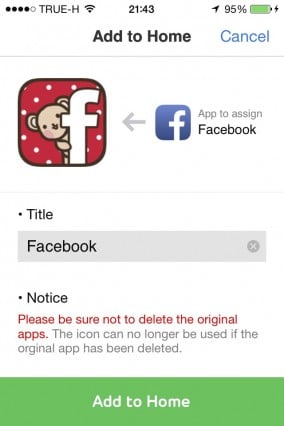

จะมาที่ขั้นตอนเกือบสุดท้ายละครับ คือขั้นตอนการเปลี่ยนชื่อ Title เช่น ถ้าต้องการเปิดไอคอนนี้แล้วเปิดแอพ Facebook แต่อยากให้มันแสดงว่า FB ให้เปลี่ยนตรง Title ครับ พอเสร็จเรียบร้อยก็ให้กด Add to Home
พอหลังจากนั้นจะถูกพามาที่ Safari ให้ทำตามขั้นตอนที่หน้าจอบอกได้เลย คือกดปุ่ม Share แล้วเลือก Add to Home Screen หลังจากนั้นจะขึ้นถามชื่อของไอคอนที่จะให้โชว์ให้หน้าโฮม ก็ให้กด Add มุมขวาบนไปได้เลย
คำเตือน: อย่าลบแอพจริงทิ้งเป็นอันขาด ไอคอนนี้เป็นเพียงลิงก์ไปยังแอพจริงเท่านั้น
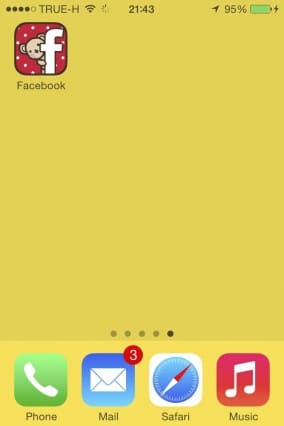
เสร็จเรียบร้อย เย้ ^0^
วิธีลบไอคอนก็เพียงแค่กดแช่แล้วกดปุ่มกากบาทเหมือนลบแอพเท่านั้นเอง
Wallpaper
หากเราจะเปลี่ยนเฉพาะภาพพื้นหลังหรือ wallpaper อย่างเดียว LINE ก็จัดให้กับหมวด Wallpaper มีให้เลือกหลากหลายแบบ ทั้งภาพวาดและภาพถ่าย สไตล์เรียบหรู มุ้งมิ้ง ฯลฯ หาได้ตามใจชอบ


เมื่อเราได้อันที่ชอบ ให้แตะที่ภาพ หลังจากนั้นให้แตะที่ปุ่ม Download และรอให้ LINE นำภาพไปเซฟที่เครื่องเรา เสร็จแล้วกด OK

ไปที่ Camera Roll หารูปที่เซฟไว้ กดปุ่ม Share มุมซ้ายล่าง -> Next -> Set as Wallpaper หลังจากนั้นก็จะตั้งในหน้าล็อคหรือหน้าโฮมก็ได้
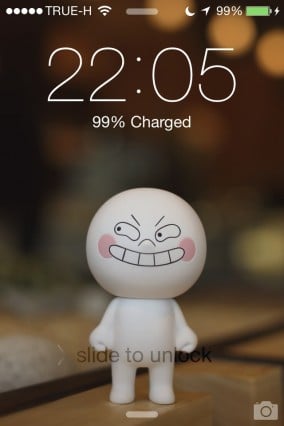
เรียบร้อย ได้ Wallpaper มาแล้ว ^0^
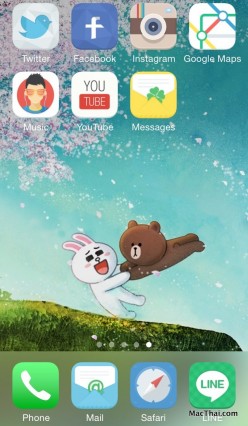
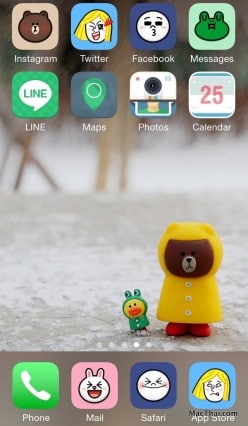
ตัวอย่างหน้าจอ iPhone ที่ตกแต่ด้วย LINE Deco ครบเซ็ท
ใครที่แต่ง iPhone, iPad ให้น่ารักมุ้งมิ้งฟรุ้งฟริ้งฝุดๆ แล้วอย่าลืมเอามาแชร์กันดูบ้างนะจ๊ะ -> LINE Deco : Download (Free)
เรียบเรียงโดย
ทีมงาน MacThai